La cardinalité fait référence au nombre d'éléments uniques dans un ensemble, en particulier les combinaisons d'attributs uniques observées pour une métrique donnée au cours d'une période d'un jour. Ces données sont réinitialisées quotidiennement à minuit UTC. À mesure que la cardinalité augmente avec des combinaisons plus uniques, elle peut avoir un impact sur les limites des données. Pour comprendre comment fonctionne la cardinalité, reportez-vous à la page Comprendre et interroger la forte cardinalité métrique.
En tant qu'administrateur New Relic, vous supervisez l'ingestion des données pour garantir qu'elles restent dans le budget spécifié. Cardinality Management propose des graphiques et des tableaux pour détailler votre utilisation des données, vous permettant de prendre des mesures si vous approchez de vos limites.
Pour afficher l'UI Cardinality Management, accédez à one.newrelic.com > (cliquez sur votre nom d'utilisateur) > Administration > Cardinality Management.
cardinalité du compte du moniteur
Si votre organisation possède plusieurs comptes, vous pouvez afficher une répartition de la cardinalité pour chaque compte. Pour changer de compte, utilisez le sélecteur de compte dans le coin supérieur droit. Si vous avez accès au compte, vous pouvez voir les informations de cardinalité du compte sur l'UI.
Utilisation au fil du temps
Sur la page de destination de Cardinality Management, vous pouvez afficher le graphique Usage over time. Le graphique affiche l'utilisation de la cardinalité du compte par rapport au budget de ce compte.
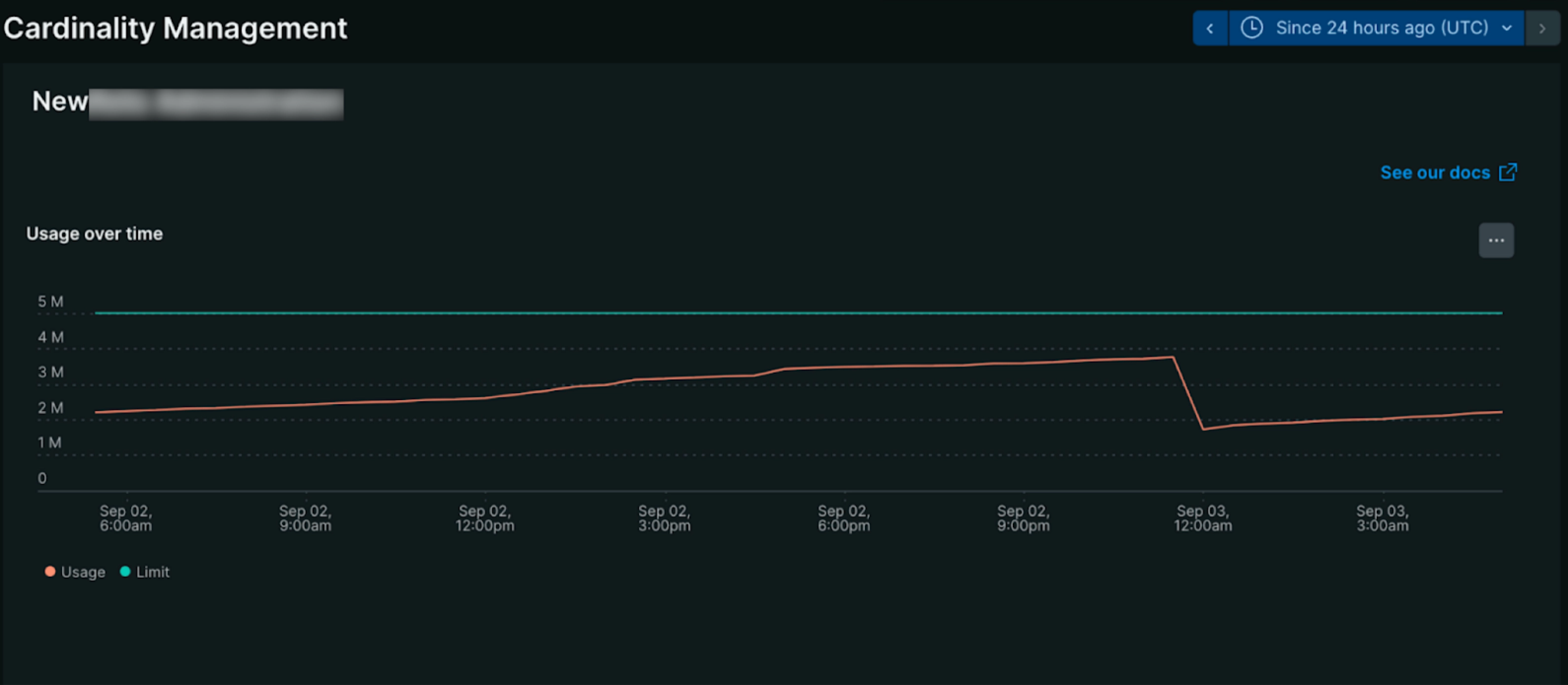
Conseil
Si la valeur d’utilisation de la cardinalité reste inchangée, aucun nouveau point de données n’est signalé. Vous pouvez donc voir un point de données vide. Ce n’est pas une perte de données.
Pour ajuster la série temporelle, utilisez le sélecteur d'intervalle de temps dans le coin supérieur droit. Ce changement affecte uniquement les séries chronologiques du graphique et n'a pas d'impact sur le tableau Métriques qui le suit.
Tableau des métriques
Vérifiez les 20 principales métriques avec la forte cardinalité dans le compte sélectionné pour la journée. Affichez la répartition de la cardinalité du compte dans le tableau Metrics, organisé par nom de métrique.
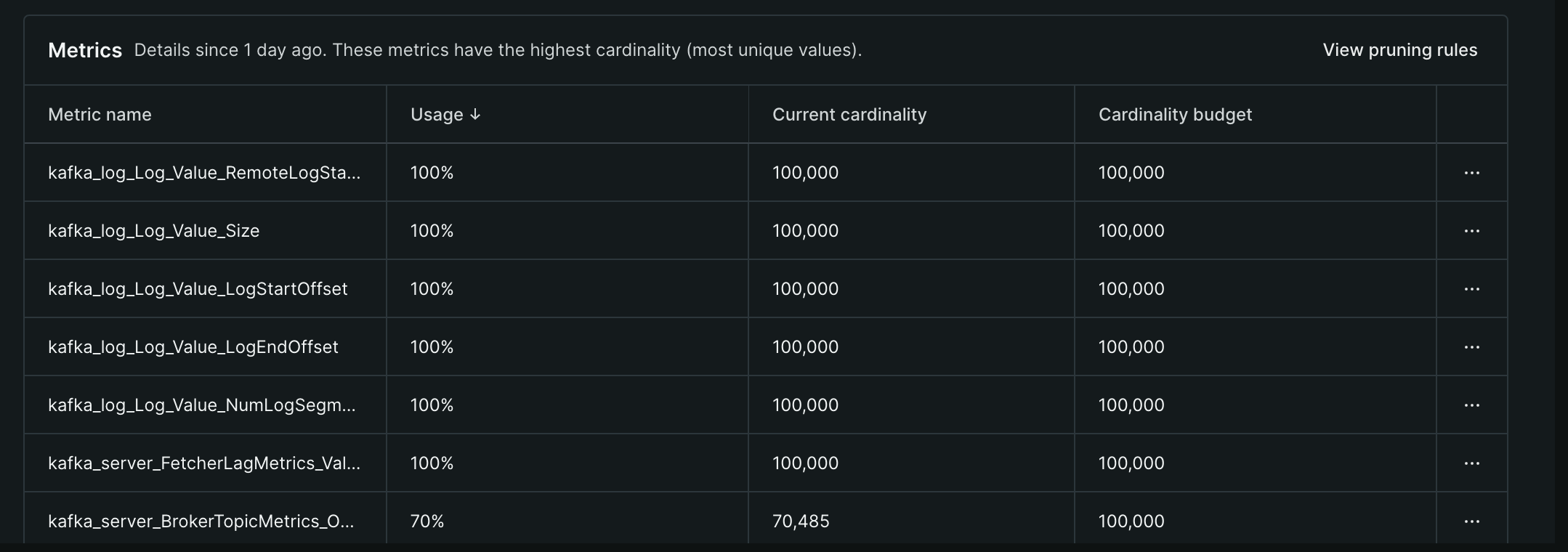
Toutes les métriques ont un budget de cardinalité par défaut de 100 000. En fonction de vos besoins, vous pouvez ajuster les budgets par métrique.
Monitorer la cardinalité métrique
Sélectionnez une métrique dans la table Metrics pour afficher ses informations de cardinalité détaillées dans une page Cardinality Management dédiée.
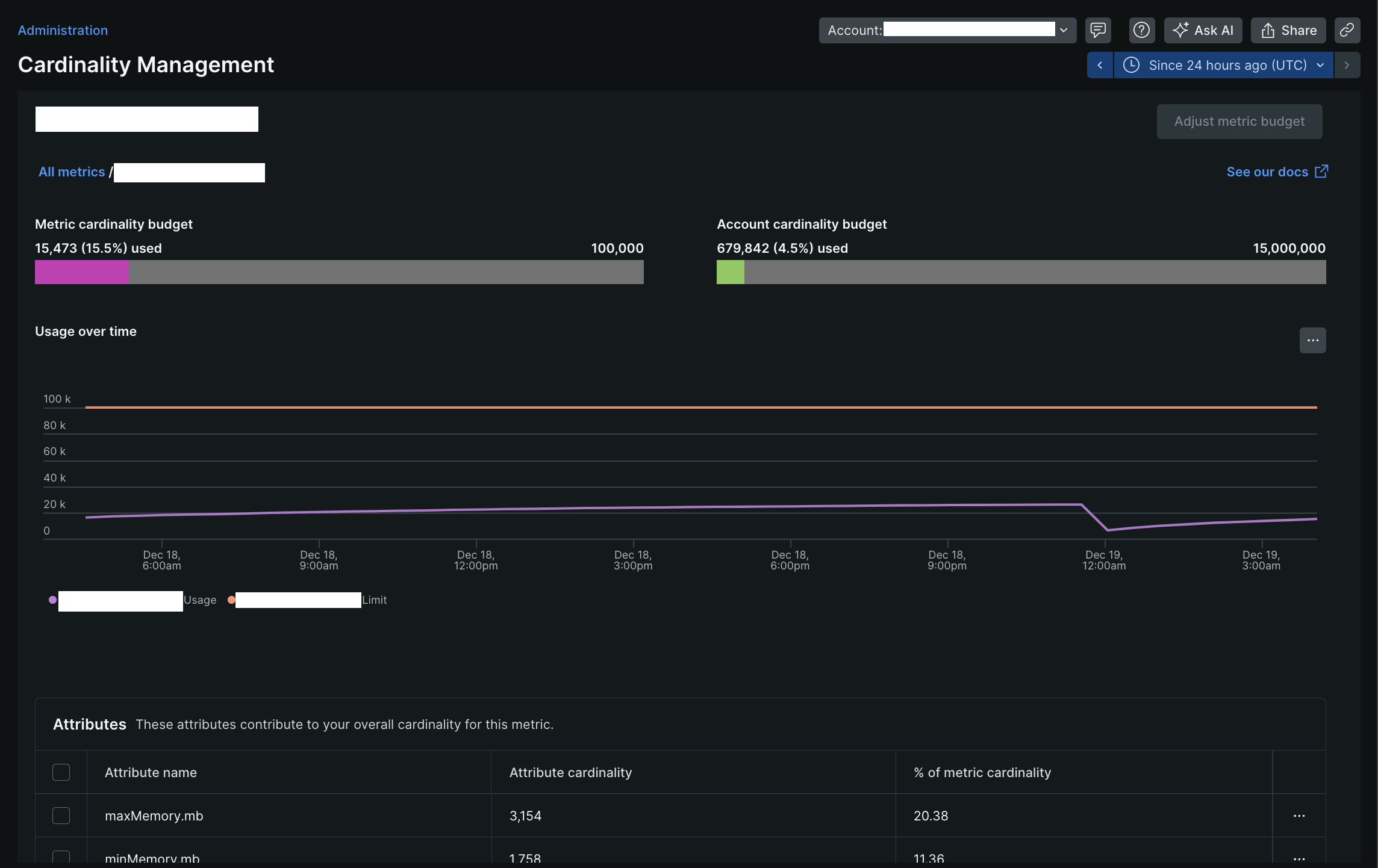
graphique à barres
Dans la vue spécifique aux métriques, vous pouvez vérifier l'utilisation actuelle de la cardinalité avec deux graphiques à barres :
- Metric cardinality budget: Utilisation de la cardinalité spécifique à la métrique
- Account cardinality budget: Utilisation globale de la cardinalité pour le compte
Utilisation au fil du temps (pour les métriques)
Le graphique Usage over time affiche l'utilisation de la cardinalité de la métrique par rapport au budget de cette métrique. Vous pouvez ajuster le sélecteur d'intervalle de temps pour afficher différentes périodes de temps des données de cardinalité de cette métrique individuelle.
Conseil
Si une métrique dépasse son budget de cardinalité, New Relic renseigne toujours les informations pour la métrique, mais cela peut être légèrement plus lent car il utilise des données brutes au lieu de données agrégées.
tableau d'attributs
La table Attributes contient la liste des 20 principaux attributs qui contribuent principalement à la cardinalité de la métrique. Pour afficher les valeurs d’un attribut spécifique, cliquez sur le menu d’options sur le côté droit de la ligne d’attribut et sélectionnez View attribute values.
Sujets connexes
Gérer la cardinalité
Apprenez à maintenir la cardinalité dans les limites de son budget et, si nécessaire, à l'ajuster.
Comprendre et requête forte cardinalité métriques
Comprendre le concept de cardinalité et apprendre à interroger et analyser les métriques de cardinalité forte à l'aide de NRQL.
Gestion des accès
En tant que gestionnaire de domaine d'authentification, apprenez à gérer l'accès lié à la cardinalité pour l'utilisateur.